Dans le monde moderne du développement, utiliser Git sur un serveur mutualisé est devenu une nécessité pour de nombreux professionnels. Cet outil, qui permet de gérer efficacement les versions de code, facilite la collaboration entre développeurs, améliorant ainsi le workflow global des équipes. Dans cet article, nous allons examiner les étapes nécessaires pour configurer Git sur un serveur mutualisé, les avantages de cette approche ainsi que les meilleures pratiques à adopter pour maximiser son efficacité.
Les avantages de l’utilisation de Git sur un serveur mutualisé
L’usage de Git sur un serveur mutualisé présente plusieurs atouts, tant en termes d’efficacité que de collaboration. Voici quelques avantages notables à considérer :
- Collaboration simplifiée : Git permet à plusieurs développeurs de travailler simultanément sur le même projet en gérant les modifications de manière efficace.
- Gestion des versions : Grâce à Git, chaque changement est enregistré, ce qui permet de revenir facilement à des versions antérieures en cas de besoin.
- Économie de coûts : Les serveurs mutualisés sont généralement moins coûteux que les serveurs dédiés, ce qui en fait une solution attrayante pour les startups et les petits projets.
- Simplicité d’installation : Installer Git sur un serveur mutualisé est souvent un processus simple qui ne nécessite pas de connaissances techniques approfondies.
En 2025, avec la montée continue du télétravail et des équipes de développement distribuées, ces avantages deviennent de plus en plus cruciaux. En facilitant le partage et l’historique des modifications, Git sur un serveur mutualisé devient un atout incontournable pour les projets collaboratifs.

Optimiser la collaboration entre développeurs
La collaboration entre développeurs est souvent entravée par des problèmes de communication et de gestion des versions. Pour éviter ces écueils, Git propose plusieurs outils et fonctionnalités. Par exemple :
- Branches : les branches permettent de travailler sur des fonctionnalités isolément sans impacter la branche principale, facilitant ainsi la gestion des versions.
- Requêtes de tirage (Pull Requests) : ces requêtes permettent de discuter des modifications avant de les fusionner, ce qui encourage la révision de code.
Ces outils favorisent un climat de confiance et d’efficacité dans les équipes, permettant à chacun de contribuer sans crainte de perturber le travail des autres.
Identifier les prérequis pour l’installation de Git
Avant d’installer Git sur un serveur mutualisé, il est crucial de vérifier certains prérequis. Ces étapes initiales garantissent que l’installation se déroule sans encombre et proactive. La première étape consiste à s’assurer d’avoir un accès SSH au serveur, car cela sera nécessaire pour toute manipulation ultérieure. Voici une liste des prérequis à considérer :
- Accès SSH : Assurez-vous d’avoir les bonnes informations d’identification pour vous connecter à votre serveur.
- Système d’exploitation : Vérifiez la version de votre système d’exploitation pour utiliser les commandes appropriées lors de l’installation.
- Connaissances de base en ligne de commande : Une familiarité avec la ligne de commande facilitera grandement les prochaines étapes.
Vérifier ces éléments avant l’installation permet d’éviter des frustrations inutiles lors de la configuration de votre environnement de travail.
| Pré-requis | Importance |
|---|---|
| Accès SSH | Essentiel pour la connexion et l’installation |
| Système d’exploitation compatible | Clé pour le bon fonctionnement de Git |
| Compétences de base en commande | Facilite l’utilisation des commandes Git |
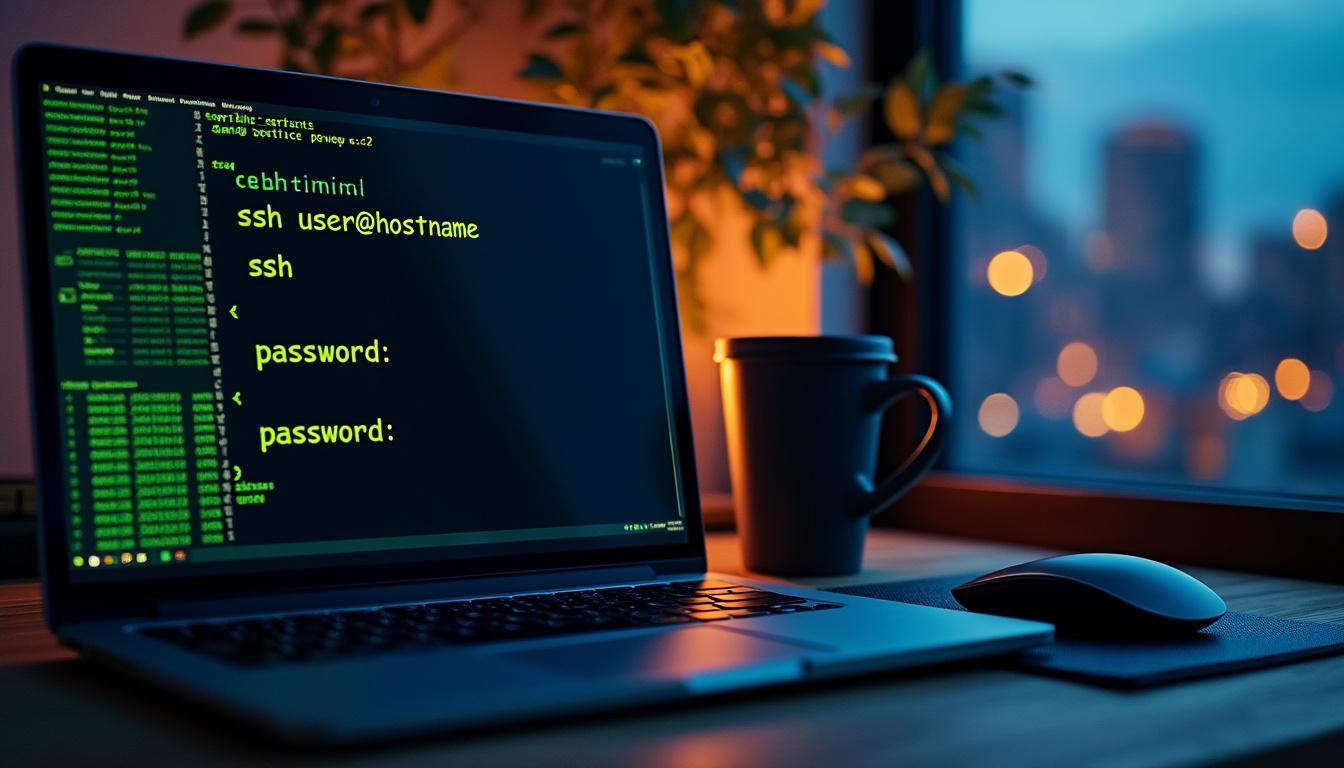
Vérification des accès SSH
Pour accéder à votre serveur via SSH, vous devez suivre quelques étapes simples qui garantissent que tout fonctionne correctement. Voici les étapes clés à respecter :
- Ouvrez votre terminal ou ligne de commande.
- Vérifiez si le client SSH est installé en utilisant la commande : ssh -V.
- Testez la connexion avec le serveur via ssh user@hostname.
- Assurez-vous que vos clés SSH soient correctement configurées dans le dossier ~/.ssh/.
Avoir une bonne configuration de SSH est essentiel pour garantir que vous pouvez vous connecter en toute sécurité à votre serveur mutualisé.
Étapes d’installation de Git sur un serveur mutualisé
Une fois les prérequis établis, l’installation de Git peut débuter. Cela implique généralement de se connecter à votre serveur via SSH et d’exécuter quelques commandes simples. Voici un guide pas à pas pour procéder :
Se connecter au serveur via SSH
Pour installer Git, vous devez d’abord établir une connexion SSH avec le serveur. Utilisez la commande suivante :
ssh utilisateur@adresse_ip
Assurez-vous de remplacer « utilisateur » et « adresse_ip » par vos informations précises.
Exécution de la commande d’installation de Git
Une fois connecté, exécutez la commande suivante selon votre système d’exploitation :
- Pour Debian :
sudo apt-get install git - Pour CentOS :
sudo yum install git
Après avoir exécuté la commande, il est bon de vérifier que Git a bien été installé en entrant la commande : git –version.
Configurer Git pour votre environnement
Il est également crucial de configurer Git après l’installation pour garantir un bon fonctionnement. Pour cela, définissez votre identité avec les commandes suivantes :
- Nom d’utilisateur :
git config --global user.name "Votre Nom" - Email :
git config --global user.email "votre.email@example.com"
Après cela, vous pouvez vérifier votre configuration avec la commande git config –list.
| Configuration | Commande |
|---|---|
| Nom d’utilisateur | git config --global user.name "Votre Nom" |
git config --global user.email "votre.email@example.com" |
|
| Éditeur par défaut | git config --global core.editor "nano" |
Gestion des dépôts Git sur un serveur mutualisé
Après l’installation et la configuration de Git, vous pouvez commencer à gérer vos dépôts. Cela peut inclure la création de nouveaux dépôts, le clonage d’existants, et la gestion des branches pour un développement optimisé. Voici un aperçu des étapes à suivre pour gérer vos dépôts Git :
Création d’un dépôt sur le serveur
Pour créer un dépôt Git, commencez par vous connecter via SSH à votre serveur. Naviguez vers le répertoire où vous souhaitez héberger votre dépôt et exécutez :
git init nom_du_depot
Cette commande initialise un nouveau dépôt vide dans le dossier spécifié. Ensuite, vous devez ajouter des fichiers, visualiser le statut avec git status, puis valider les changements avec :
git add .
git commit -m "Initial commit"
Clonage et gestion des branches
Pour cloner un dépôt Git existant, utilisez la commande suivante :
git clone url_du_depot
Cette commande crée une copie locale du dépôt, vous permettant de travailler dessus. Une fois cloné, la gestion des branches devient essentiel :
- Pour lister les branches, utilisez
git branch. - Pour passer à une autre branche, exécutez
git checkout nom_de_branche.
La gestion efficace des branches est cruciale pour éviter les conflits et faciliter la collaboration.
| Commande | Description |
|---|---|
git init |
Initialiser un nouveau dépôt Git |
git clone |
Cloner un dépôt distant sur votre machine |
git branch |
Lister les branches existantes |
git checkout |
Changer de branche |
Bonnes pratiques pour utiliser Git sur un serveur mutualisé
Pour maximiser l’efficacité de votre utilisation de Git, il est important d’adopter certaines bonnes pratiques. Développer un workflow cohérent peut éviter des problèmes potentiels et améliorer la productivité de l’équipe :
Stratégies de développement efficaces
Voici quelques stratégies que chaque développeur devrait envisager d’adopter pour maintenir un environnement de travail fluide :
- Sauvegardes régulières : Assurez-vous de créer des copies au cas où vous auriez besoin de restaurer un ancien état de votre code.
- Nommage clair des branches : Utilisez des noms descriptifs pour les branches afin que tous les contributeurs comprennent leur objectif.
- Commits fréquents : Engagez des modifications régulièrement pour suivre l’évolution de votre projet.
En intégrant ces pratiques dans votre workflow, vous minimiserez les risques d’erreurs et améliorerez la collaboration au sein de votre équipe.
Documenter les processus
Une documentation adéquate est également essentielle. Créez un fichier README.md dans votre dépôt pour partager des informations sur l’utilisation, le développement et la configuration du projet avec les autres contributeurs. Cela peut grandement faciliter l’intégration de nouveaux développeurs dans l’équipe.
| Pratique | Objectif |
|---|---|
| Sauvegardes régulières | Prévenir la perte de données |
| Nommage clair des branches | Faciliter la compréhension du contenu de chaque branche |
| Commits fréquents | S’assurer d’un suivi détaillé des modifications |
FAQ sur la configuration de Git sur serveur mutualisé
Voici quelques questions fréquemment posées concernant la configuration de Git sur un serveur mutualisé :
1. Quelle est la différence entre un serveur mutualisé et un serveur dédié ?
Un serveur mutualisé héberge plusieurs sites dans un même environnement, partageant les ressources, alors qu’un serveur dédié est réservée exclusivement à un seul client avec redondance et sécurité améliorées.
2. Comment peut-on sécuriser un dépôt Git sur un serveur mutualisé ?
Pour sécuriser un dépôt Git, utilisez des clés SSH pour l’authentification, configurez les permissions des dépôts et effectuez des sauvegardes régulières.
3. Peut-on utiliser Git sans accès au terminal ?
Bien que cela soit possible via interfaces graphiques comme GitHub Desktop ou SourceTree, l’accès à la ligne de commande est fortement recommandé pour une flexibilité maximale.
4. Git est-il adapté aux petits projets collaboratifs ?
Oui, Git est idéal pour les petits projets en raison de sa simplicité et de ses fonctionnalités de gestion des versions.
5. Quelles alternatives à Git sont disponibles sur le marché ?
Outre Git, d’autres systèmes de gestion de version incluent Mercurial et Subversion, bien qu’ils soient moins populaires que Git dans le développement collaboratif moderne.
Pour en savoir plus sur la gestion efficace de votre code et bénéficier de conseils professionnels, consultez notre article sur l’importance de faire appel à des professionnels.

